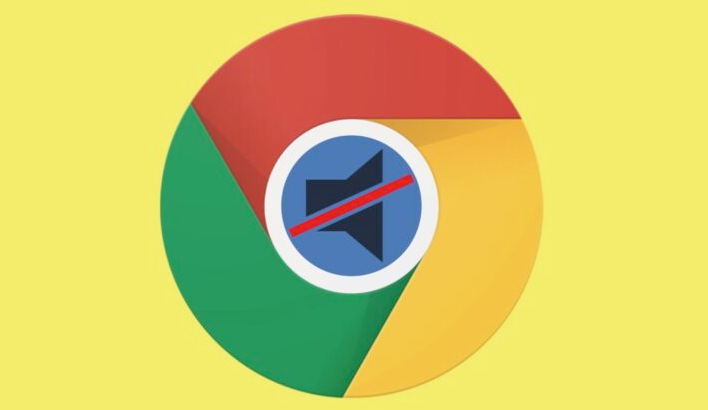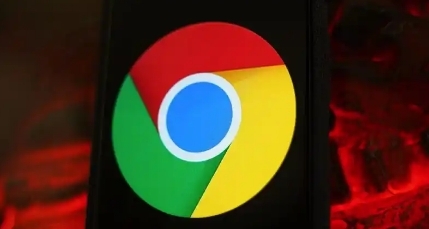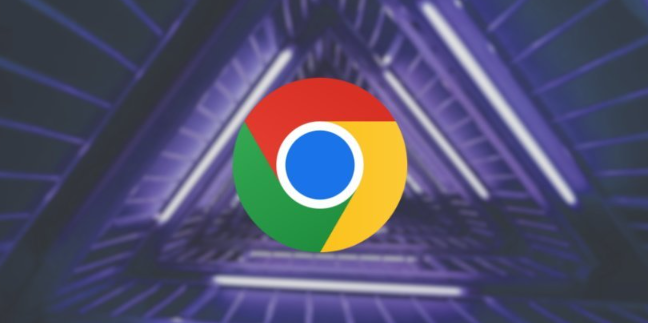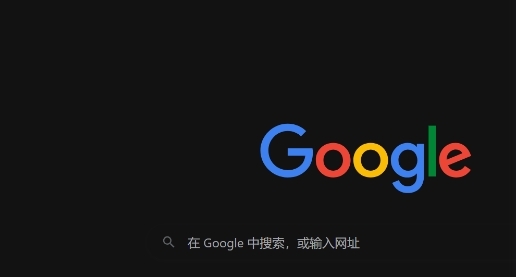1. 检查网络连接:确保设备已正常连接到网络,可以尝试切换不同的网络环境,如从Wi-Fi切换到有线网络,或者更换其他可用的Wi-Fi网络,然后重新尝试下载视频。同时,重启路由器和调制解调器,等待设备重新启动并建立稳定的网络连接后,再次尝试下载。
2. 清除浏览器缓存:按`Ctrl+Shift+Del`清除浏览数据,勾选“缓存”及“Cookie”。这有助于清除可能存在的导致下载失败的缓存数据。
3. 禁用冲突插件:某些插件可能与视频下载功能产生冲突,导致加载失败。可以尝试禁用其他不必要的插件,尤其是同类功能的插件,如广告拦截类插件(如AdBlock或uBlock Origin),然后再次尝试下载。
4. 检查视频源质量:确保原始视频源的质量足够高,以便在下载时能够正常加载。如果原始视频源本身清晰度不高或存在损坏,那么下载的视频也可能无法正常播放。
5. 更新浏览器版本:谷歌浏览器的新版本通常会修复一些已知的问题和漏洞,升级浏览器版本可能会解决视频加载失败的问题。你可以通过打开浏览器设置,找到“关于Chrome”选项,检查并安装最新的浏览器版本。
总的来说,通过上述方法,可以有效解决谷歌浏览器下载网页视频加载失败的问题,确保用户能够享受安全、稳定的浏览体验,提升工作效率和上网舒适度,满足不同用户的个性化需求。